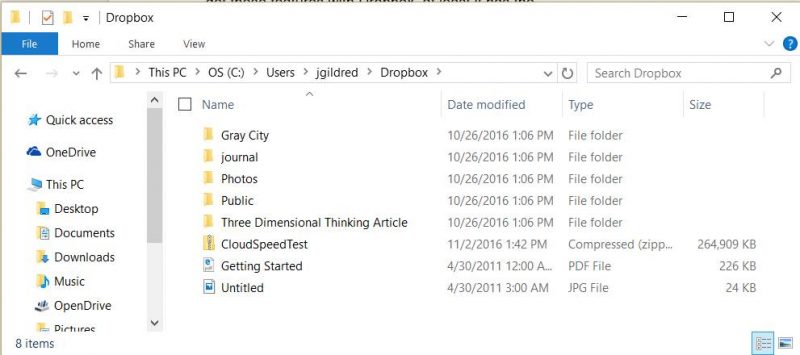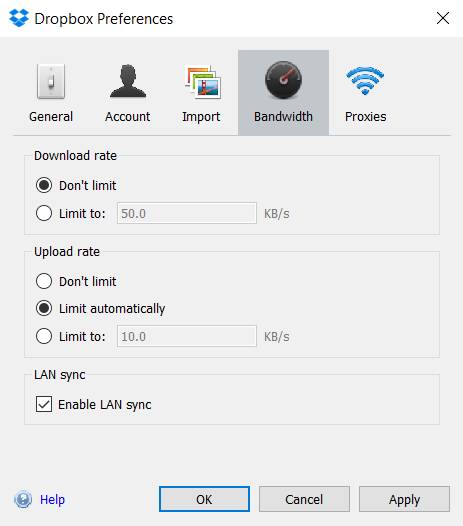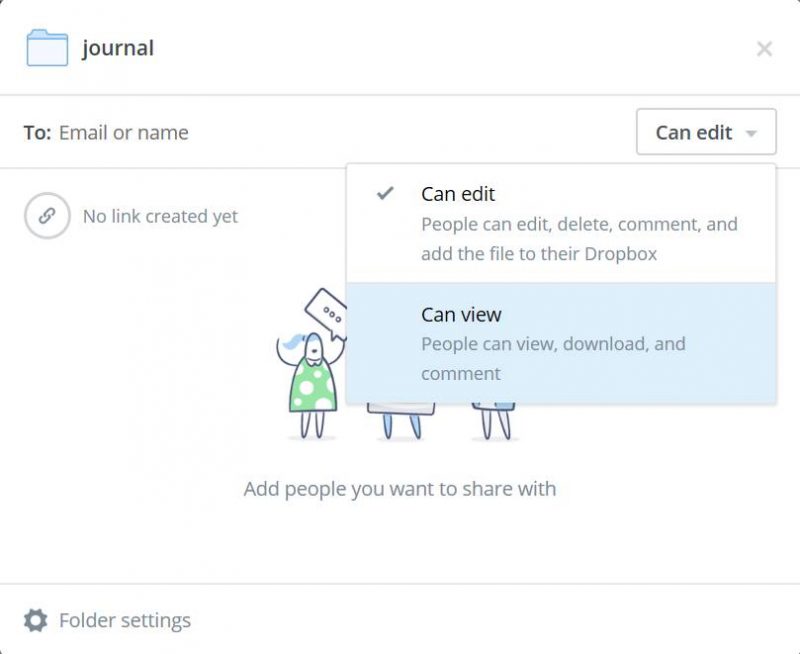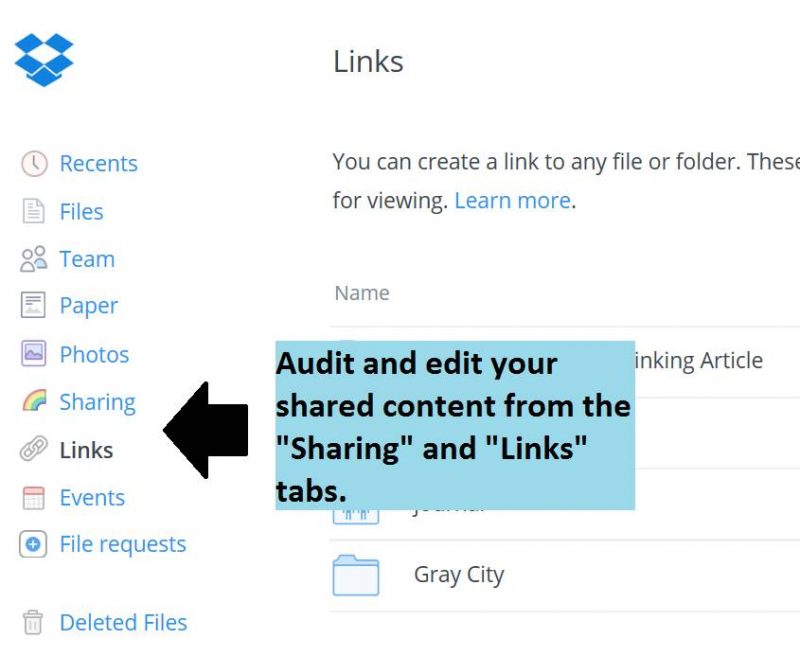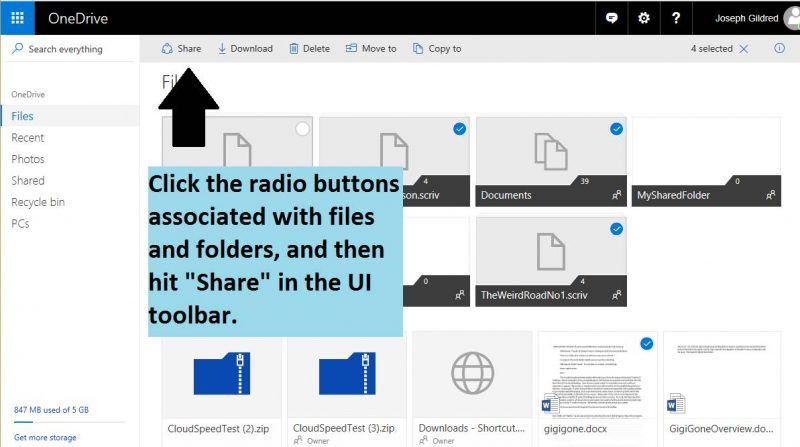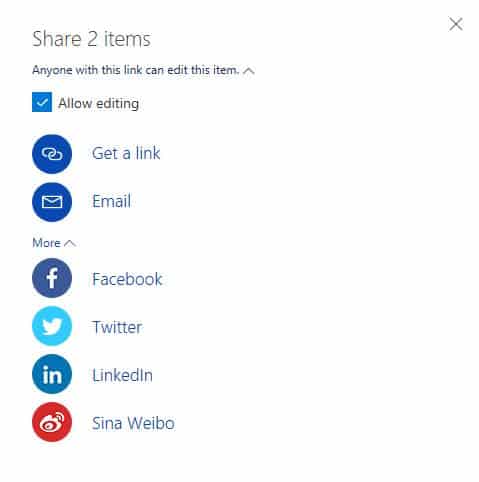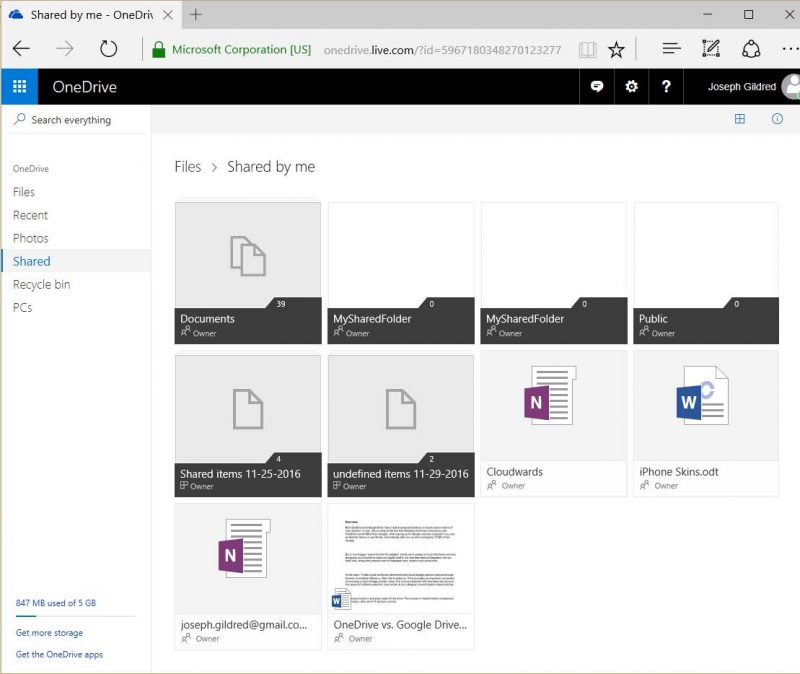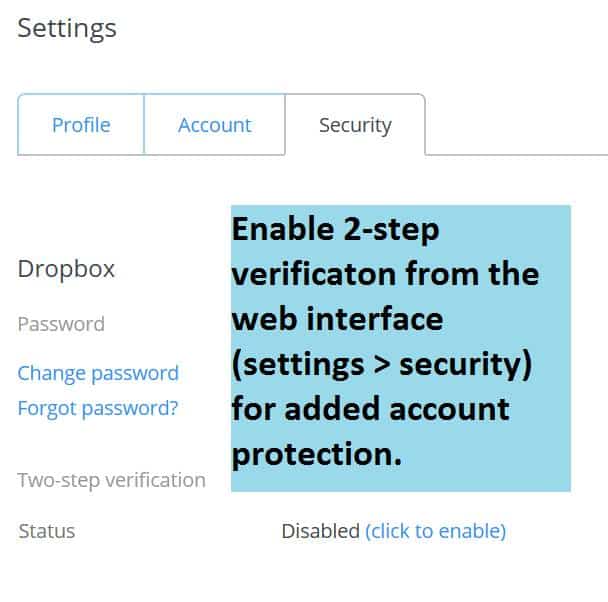OneDrive срещу Dropbox – Кой е най-добрият доставчик на съхранение в облак
Dropbox и OneDrive са две конкурентни модели за съхранение в облак, които на пръв поглед може да изглеждат много сходни. Следователно е причина да се предполага, че много хора вероятно се придържат да проверят колко съхранение получават и колко ще струва, преди да изберат.
В Cloudwards.net обаче знаем, че сред тези неща трябва да гледа много повече средният потребител. За да помогнем на нашите читатели да вземат решение за най-добрата услуга за съхранение в облак, ние събрахме това сравнително описание, за да помогнем за осветяването на най-важните разлики между Dropbox и OneDrive.
Нашето заключение е, че докато изглежда, че OneDrive предлага повече стойност на повърхността, подходът на Dropbox за контрол на съдържанието и криптиране го прави ясен избор за потребителите, които ценят онлайн сигурността си.
Битката: Dropbox срещу OneDrive
Тъй като решенията за облачно съхранение могат да се различават по много важни начини, важно е да разгледате как се подреждат Dropbox и OneDrive. В хода на четири кръга ние ще детайлизираме всяка услуга в категориите ценови планове, синхронизация, контрол на съдържанието и криптиране.
1
Ценообразуване
Първо, нека да погледнем как нашите двама претенденти се сравняват по отношение на цените.
Dropbox
Dropbox Basic предоставя на потребителите 2 GB безплатно облачно съхранение. Въпреки че това изостава от много от основните конкуренти на Dropbox – включително OneDrive – Dropbox позволява на потребителите да печелят повече свободно място чрез реферали. В безплатен акаунт рефералите имат не повече от 500MB всяка, до 16GB.
За хората, които се нуждаят от повече пространство, Dropbox Pro се предлага с 1TB облачно съхранение, таксува се месечно или годишно.
Цената е в съответствие с това, което бих очаквал за 1TB облачно съхранение. Проблемът при структурирането на плана на Dropbox е, че те не предлагат по-малки или по-големи разпределения за съхранение. Тази липса на гъвкавост отново го поставя в противоречие с някои от основните му конкуренции, включително Google Drive и OneDrive (прочетете нашето Dropbox vs Google Drive срещу OneDrive сравнение).
Потребителите на Dropbox Pro могат да се възползват от рефералната програма, като нетират 1 GB допълнително съхранение на реферал. Референтното пространство е ограничено до 32GB.
Dropbox предлага разумен бизнес план, който е на цена от 12,50 долара на потребител. Всеки бизнес потребител първоначално предостави 1 TB място за съхранение, но Dropbox ще предостави това на неограничено място за съхранение при поискване – и без допълнително заплащане. Трябва да закупите поне пет лиценза, така че това вероятно няма да бъде опция за повечето обикновени потребители.
OneDrive
Microsoft предоставя 5GB безплатно облачно хранилище, за да започнете с вас. Ако това не е достатъчно, те предлагат три различни опции за обикновените потребители.
Включването на план от 50 GB само за 1,99 долара на месец е приятно докосване. Много потребители не се нуждаят от 1 TB облачно съхранение и трябва да оценят опцията за по-ниска цена.
Регистрирайте се обаче за личния или домашния план на 1TB и също така ще получите достъп до настолни версии на Office 365. Всеки вече може да използва Office Online безплатно, но настолните версии ви позволяват да работите извън браузъра си..
Приложенията за Office 365 включват:
- Word: текстообработка
- Excel: електронни таблици
- Powerpoint: презентации
- OneNote: вземане на бележки
Планът на Microsoft за 1 ТБ е на цена под най-близките си конкуренти, включително Dropbox. Office 365 Home е особено добра сделка за семействата: Ценовата цена от 9,99 долара е това, което повечето услуги таксуват за един потребител.
Подобно на Dropbox, Microsoft предлага и бизнес план, който се предлага в няколко вкуса, вариращи от 60 до 120 долара на потребител на година..
Microsoft не предвижда минимален брой потребители за своите бизнес планове. В плана на OneDrive Business Advanced обаче, ако се регистрирате за поне петима потребители, разпределението на вашето хранилище на потребител става неограничено. Интересно е, че OneDrive не разширява тази полза за плана Business All-In-One.
Кръгла първа мисъл
Dropbox започна партньорство с Microsoft през 2015 г., за да позволи на абонатите да преглеждат и редактират съдържание с Office Online. Тази интеграция е безпроблемна и всичко се осъществява от уеб интерфейса на Dropbox. Трябва да сте онлайн, за да го използвате.
Това, че абонатите на 1DB OneDrive получават достъп до настолната версия на популярния офис пакет на Microsoft остава приятно предимство за избора на OneDrive през Dropbox. Там, където OneDrive наистина блести над Dropbox, обаче е гъвкавост и цена. OneDrive предлага опция 50GB и семеен план. Плюс това планът му от 1TB е с 3 долара по-евтин на месец от Dropbox Pro.
Кръг: Ценова точка за OneDrive
2
Sync
Този кръг е за определяне кой от двамата доставчици ще поддържа вашите файлове актуализирани най-добре, както и проверка на скоростта на връзката на двете услуги.
Dropbox
DropBox ви позволява да синхронизирате съдържание на всяко устройство, на което сте инсталирали приложението Dropbox. Поддържаните платформи за десктоп включват:
- Windows
- Mac OS
- Linux (Ubuntu, Fedora)
Инсталирането на приложението на вашия работен плот създава папка за синхронизация, която може да се използва също като всяка друга папка на вашата ОС. Преместването на съдържание в тази папка го качва в център за данни на Dropbox
Dropbox има мобилни приложения за:
- андроид
- iOS (iPhone, iPad)
- Windows Phone
- къпина
Като цяло устройствата, поддържани от Dropbox, включват както популярните платформи, така и няколко, които не са толкова често срещани, като Ubuntu и Fedora.
За да видя колко добре Dropbox управлява процеса на синхронизиране, извърших няколко теста на моя лаптоп за Windows, за да преценя скоростта на прехвърляне на файлове. Тези тестове включваха изпращане на компресирана папка от 258MB до и от облака.
За контекст скоростта на качване и изтегляне беше средно 160/12 Mbps, когато се провеждаха тези тестове, според speedtest.net.
| Dropbox | 04:44 | 0:19 |
| OneDrive | 03:55 | 0:14 |
Това са доста добри времена, но с Dropbox всъщност става по-добре. Това е така, защото Dropbox включва нещо, наречено инкрементална синхронизация. Постепенното синхронизиране е процес на прехвърляне на файлове, при който се променят само променените части на файл. Тъй като целият файл не се качва или изтегля всеки път, когато даден файл бъде променен, той спестява време и системни ресурси.
За да разбера колко, извърших друг тест, в който направих малка промяна на компресираната папка на моя лаптоп (изтрих един от файловете вътре в него). Промяната беше отразена в облачното ми хранилище Dropbox само за 13 секунди.
За да помогне за по-нататъшното управление на въздействията върху системните ресурси, Dropbox позволява на потребителите да намалят скоростите за качване и изтегляне. Този процес може да се управлява от иконата на системната област.
Въпреки че няма вероятност да се сблъска с повечето хора, когато качвате файлове в Dropbox през браузъра си, има ограничение за размер на файла от 20 GB. Няма ограничение, ако качвате от вашия десктоп или мобилно приложение.
OneDrive
OneDrive идва предварително инсталиран на устройства с Windows 10 и е проектиран да бъде неразделна част от опита на Windows, тъй като Microsoft следва тенденцията за преместване на услуги в облака.
Инсталацията е налична и за Mac OS X 10.9 или по-нова версия, което е удобно, ако искате да работите от различни различни платформи за различни задачи или като MS Office, но предпочитате Mac машини. Microsoft не поддържа никакви вариации на linux.
Мобилният достъп обаче е широк с приложения за:
- андроид
- iOS (iPhone, iPad)
- Windows Phone
- къпина
За да сравня двете, извърших същите тестове за скорост на синхронизиране на OneDrive, както и на Dropbox.
| Dropbox | 04:44 | 0:19 |
| OneDrive | 03:55 | 0:14 |
За първоначални прехвърляния на файлове OneDrive превъзхожда Dropbox с малък марж.
Проблемът е, че за разлика от Dropbox, OneDrive не включва инкрементални прехвърляния на файлове в своята мрежова архитектура. Това означава, че променените файлове се заменят изцяло изцяло при всяка промяна на файл. Това може да остави отделните потребители и техните сътрудници да чакат, ако файлът е особено голям.
Той също така свързва повече честотна лента и системни ресурси, което може да повлияе на способността ви да изпълнявате други задачи. Правейки нещата още по-мътни за потребителите, Microsoft не поддържа скорост на синхронизиране на скоростта на синхронизиране. Това може да е проблем, ако работите от бавна връзка или качвате големи файлове.
OneDrive също така ограничава качването на размер на файла до 10 GB, независимо от това дали инициирате тези качвания от вашия уеб браузър или папката за синхронизиране на вашето устройство. Това няма да засегне повечето потребители, но е нещо, което трябва да се знае.
Кръгли две мисли
Dropbox поддържа малко по-широк набор от платформи от OneDrive, но повечето потребители няма да се интересуват, тъй като и двамата поддържат Windows, Mac OS, iOS и Android.
По-големият проблем – и наистина убедителна причина да избере Dropbox над OneDrive – е необяснимата провал на Microsoft да включи инкрементални качвания на файлове в своята архитектура на прехвърляне. Това може да доведе до ненужно изтегляне на синхронизацията. За тези, които имат ограничения в своите планове за данни, тя също така изразходва повече мегабайти.
Включването на дроселни контроли за синхронизиране от Dropbox е само още една причина, поради която е лесният избор в втори кръг.
Кръг: Точка за синхронизация за Dropbox
3
Споделяне и контрол на съдържанието
Колко лесно правят нашите двама претенденти да споделят файлове и съдържание на устройства?
Dropbox
Споделянето с Dropbox се осъществява чрез уеб интерфейса. Просто маркирайте желания обект или обекти и кликнете върху бутона „сподели“.
Когато споделяте съдържание, създавате връзка, прикачена към него. За разпространение можете да изпратите или да изпратите връзката към конкретни лица от интерфейса или просто да го копирате и поставите където искате (т.е. Slack, Facebook, текстово съобщение). Всеки с тази връзка може след това да получи достъп до това съдържание и да го коментира.
Можете да споделяте съдържание както на ниво файл, така и на папка. Въпреки това, само споделянията на папки могат да получат разрешения за редактиране. Ако споделяте отделен файл, поканените са ограничени за преглед.
Един от ключовите аспекти на контрола върху съдържанието, с който Dropbox се оправя, е включването както на пароли, така и на срокове на годност за връзки. За съжаление на неплащащите потребители, трябва да сте потребител на Dropbox Pro, за да получите достъп до тези опции.
От уеб интерфейса на Dropbox можете лесно да наблюдавате споделеното си съдържание от две различни различни страници.
Разделът „споделяне“ ви позволява да видите кои папки и файлове сте споделили и кои са споделени с вас. Разделът „връзки“ ви позволява да управлявате опции за връзки, свързани с вашето споделено съдържание.
Има трета страница, наречена „събития“, на която можете да одитирате обща активност във вашия акаунт. Това включва действия, предприети както от вас, така и от тези, поканени за достъп до съдържанието ви.
Ако вие или някой от вашите сътрудници направите нежелана промяна на файл или случайно изтриете файл, Dropbox ви позволява да възстановите както изтритите файлове, така и предишните версии на файлови файлове.
Можете да възстановите изтритите и предишните версии на файловете, стига да са в рамките на 30 дни след изтриването или промяната на файла. Ако сте потребител на Dropbox Pro, има и опция за закупуване на разширена история на версиите (EVH), която наблъсква това до една година.
Ако сте потребител на Dropbox Business, можете да възстановите изтритите или предишните версии на файловете за неопределено време и без да се налага да плащате за привилегията.
OneDrive
OneDrive има един от най-добре изглеждащите уеб интерфейси на всяка услуга за съхранение в облак. Той е ясно проектиран и добре обзаведен – улеснява споделянето на няколко обекта наведнъж.
Както при Dropbox, когато споделяте папка или файл OneDrive създава URL връзка, насочена обратно към нея. Можете да прикачите разрешения към тази връзка, която позволява на потребителите да редактират споделено съдържание или ги ограничава до достъп само за преглед.
В рамките на уеб интерфейса можете или да копирате връзката, която да разпространявате ръчно, да я изпращате по имейл или да споделяте на различни социални медийни платформи като Facebook и Twitter.
OneDrive обаче не ви позволява да задавате пароли или дати на изтичане на споделени връзки. Това е причина за безпокойство, тъй като означава, че тези, с които сте споделили връзки, могат да ги предават на други без вашето съгласие или знание.
Уеб интерфейсът на OneDrive ви позволява да одитирате споделено съдържание с раздел „споделен“, което ще ви помогне да не изпускате от поглед какво има там.
OneDrive се интегрира автоматично с Office Online. Въпреки че можете да проверите какви промени са направили други в конкретен документ от съответното приложение за Office, OneDrive не дава на потребителите начин да извършват одит по-широко, както Dropbox със страницата си със събития.
OneDrive ви позволява да възстановите предишни версии на файлове, само за типове файлове в Microsoft Office. Вие сте останали с всички промени, направени във файлове извън Office, което прави изключването на опциите за по-добър контрол и одит още по-опасно
Изтритите елементи могат да бъдат възстановени от вашия кош за рециклиране за 30 дни, независимо от типа на файла. Ако обаче съдържанието на кошчето ви превиши десет процента от общото ви разпределение в облака, най-старите елементи ще бъдат изтрити автоматично и окончателно след три дни.
Кръгли три мисли
И двете услуги правят много лесно споделянето на съдържание. Въпреки това, че не можете да защитите адекватно това съдържание, трябва да ви предпазят да правите това с OneDrive.
Въпреки че трябва да сте платен абонат, за да прикачите пароли и дати на изтичане на споделяния на съдържание с Dropbox, поне опциите са налице. Dropbox предлага и по-добри възможности за одит и по-гъвкаво възстановяване на изтрити файлове и версии.
Кръг: Споделяне и контрол на съдържанието за Dropbox
4
Сигурност
Не на последно място, колко безопасно е съхраняването на вашите данни с която и да е от услугите?
Dropbox
Dropbox криптира данни в транзит със сигурност на транспортния слой (TLS) и 128-битово AES криптиране. 128 бита може да изглежда ниско, когато 256-битовото криптиране е опция, но за всички практически цели е невъзможно. Също така, колкото по-малко сложно е криптирането, толкова по-бързо е времето за качване.
След като файловете пристигнат в центъра за данни на Dropbox, те се дешифрират. След това съдържанието на файловете се криптира отново, този път използвайки 256-битов AES. Те обаче оставят метаданните ви в обикновен текст. Това помага при процесите на индексиране, но също е проблем за сигурността, тъй като все още има много хора, които могат да разкажат за вас само от метаданните.
Най-общо казано, Dropbox има строги правила срещу служителите, които имат достъп до потребителски данни. В някои случаи обаче, като например под заповед за заповед, те ще дешифрират и споделят вашите данни.
Те могат да го направят, защото запазват ключа ви за криптиране. Dropbox не предлага опция за криптиране с нулево познание (от край до край). Ако това е проблем или искате да научите повече за това какво е криптиране с нулево знание, Cloudwards.net има много статии по темата – например тази статия за защитени алтернативи на Dropbox.
Dropbox позволява на потребителите да настроят двуфакторна проверка за достъп до своите данни, което помага да се защити от слаби пароли, които могат да бъдат отменени от груби атаки.
След като сте активирани, освен да влезете в акаунта си с паролата си, в бъдеще ще бъдете помолени да въведете код за сигурност, изпратен на вашия мобилен телефон, или да използвате мобилното приложение, за да потвърдите самоличността си.
OneDrive
Както при Dropbox, данните на OneBox са криптирани, докато са в транзит, използвайки SSL / TLS.
Данните в покой обаче понастоящем се шифроват само за акаунт в OneDrive Business и това не е добре предвид някои от притесненията за нарушаване на данните, които споменах по-горе, съчетани с факта, че Microsoft често атакува хакове, поради своята повсеместност.
Профилите на OneDrive Business са защитени с 256-битов AES.
Освен това, по свое признание, Microsoft сканира вашите файлове за нежелателно съдържание. Въпреки че това е усилие за овладяване на разпространението на детска порнография и Microsoft твърди, че не използва сканирането за нищо друго, някои потребители може да са неудобни с този процес.
Съгласно техните вътрешни правила, материали, защитени с авторски права, като филми, няма да бъдат премахнати, освен ако с тях не бъде подадено известие за нарушаване на авторски права. Освен това те твърдят, че не използват такива сканирания за маркетингови цели.
И все пак, като се има предвид техните правила за криптиране с разхлабване и факта, че те сканират вашите данни на първо място, моят съвет е да използвате OneDrive само за текущи работни проекти, които не са чувствителни по своята същност.
Кръг: Точка за сигурност за Dropbox
5
Присъдата
Като оптимист с чувство за полезност се опитвам да намеря стойността във всичко. Въпреки това, като се има предвид, че Dropbox се интегрира с продуктите на MS Office, имам малки проблеми при застъпването за случай, при който може би искате да използвате OneDrive вместо това, тъй като това отменя единственото реално предимство, което би имало.
Стратегията на Microsoft зад OneDrive изглежда сякаш разчита на потребителите на Windows 10, че смятат, че това е неразделно за преживяването, а не за това, където се опитва да съпостави конкуренти като Dropbox по функции и функционалност
Това е жалко, защото ако Microsoft направи няколко ощипвания, OneDrive може да бъде превъзходен продукт. Механиката на интерфейса е фантастична и изглежда превъзходна.
Засега обаче Cloudwards.net без резервация препоръчва Dropbox над OneDrive. Съгласен ли си? Уведомете ни в коментарите по-долу, благодаря за четенето.